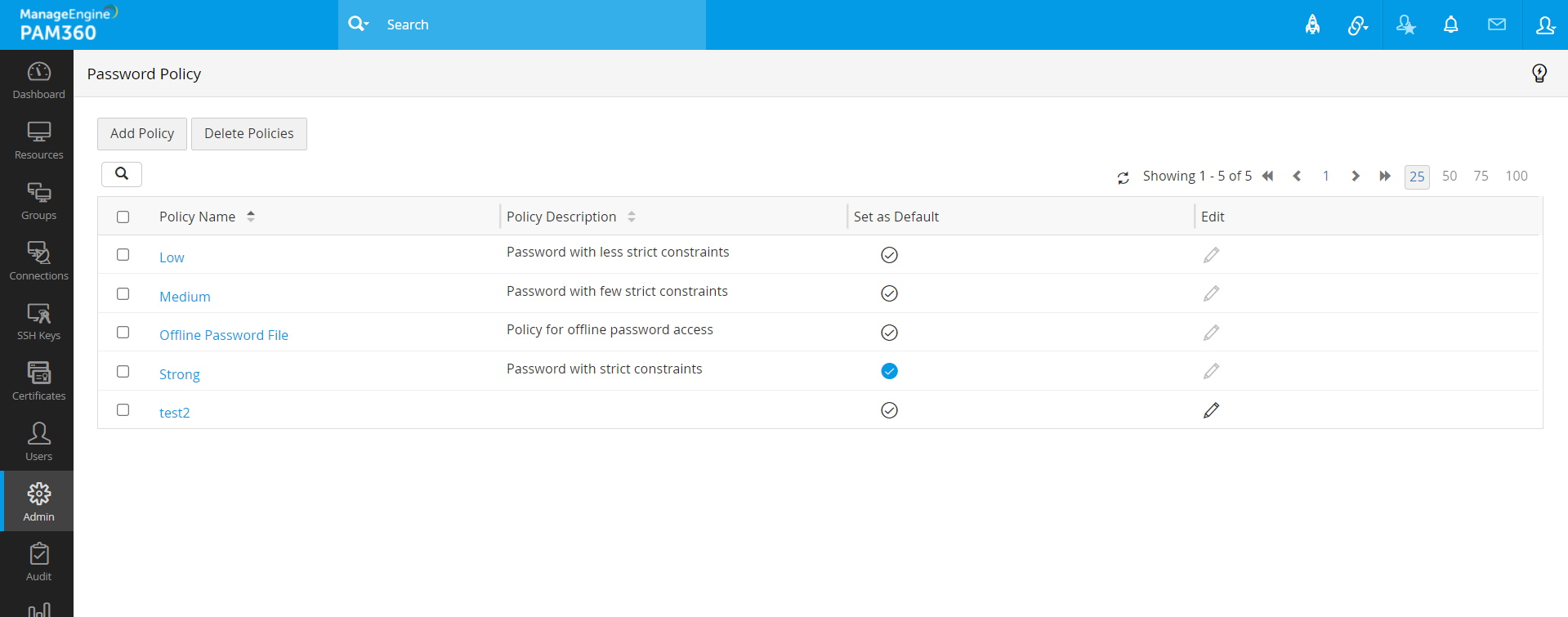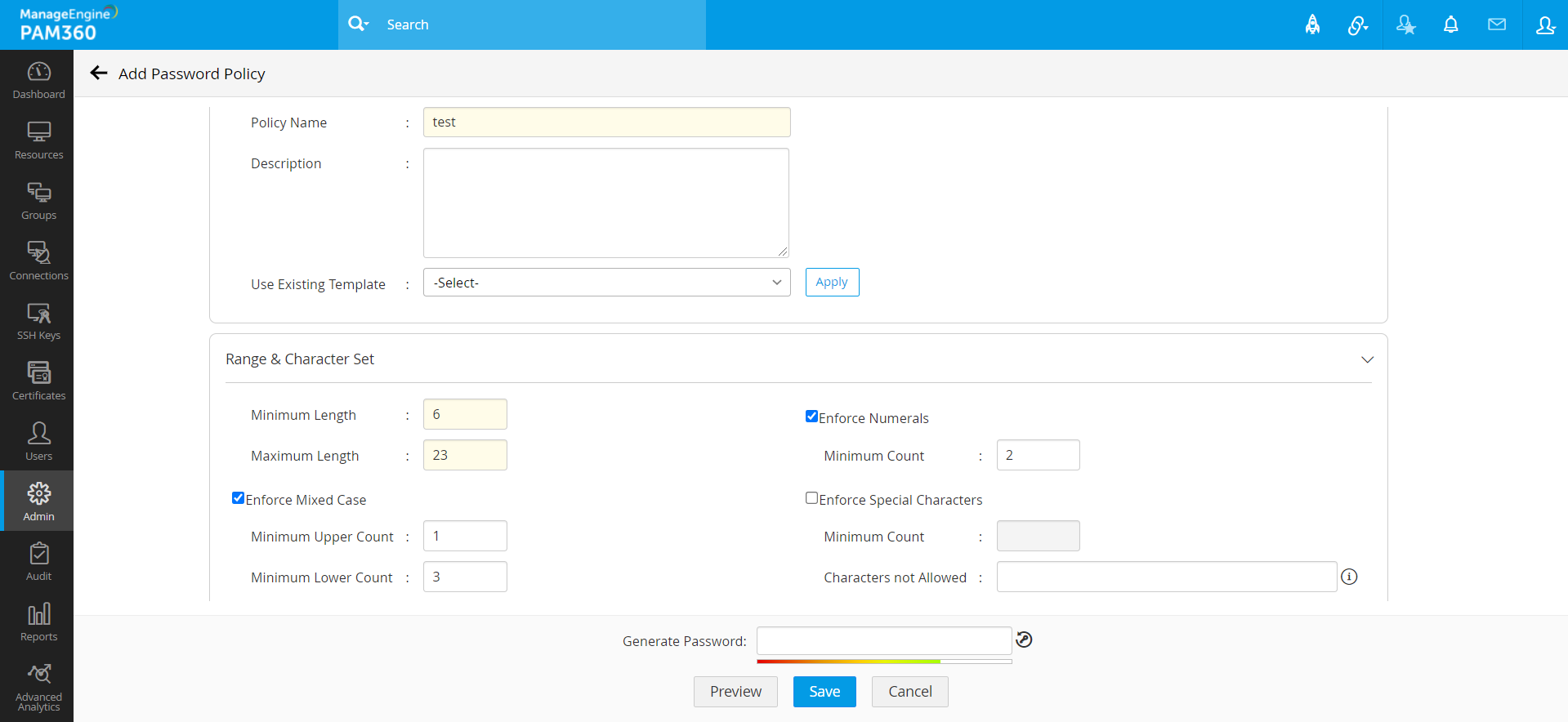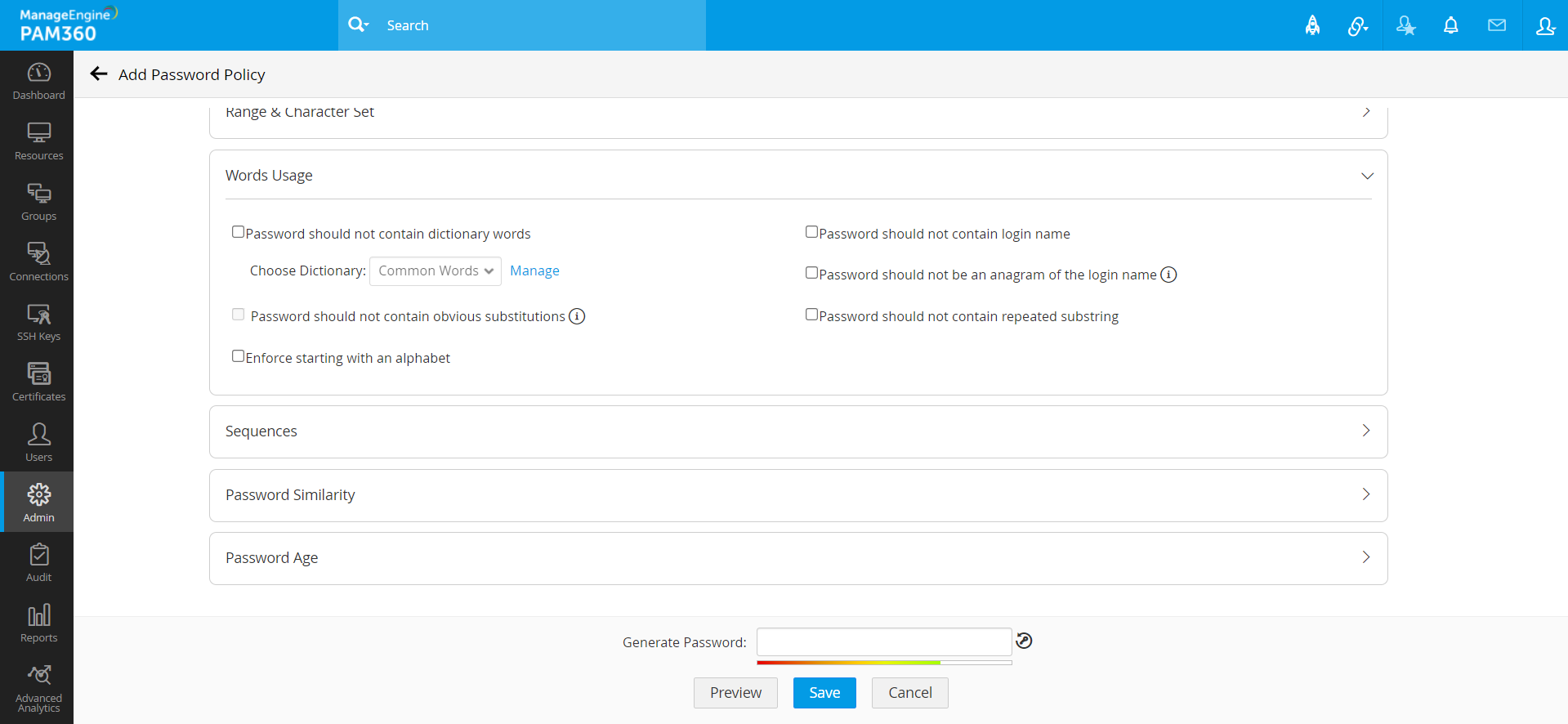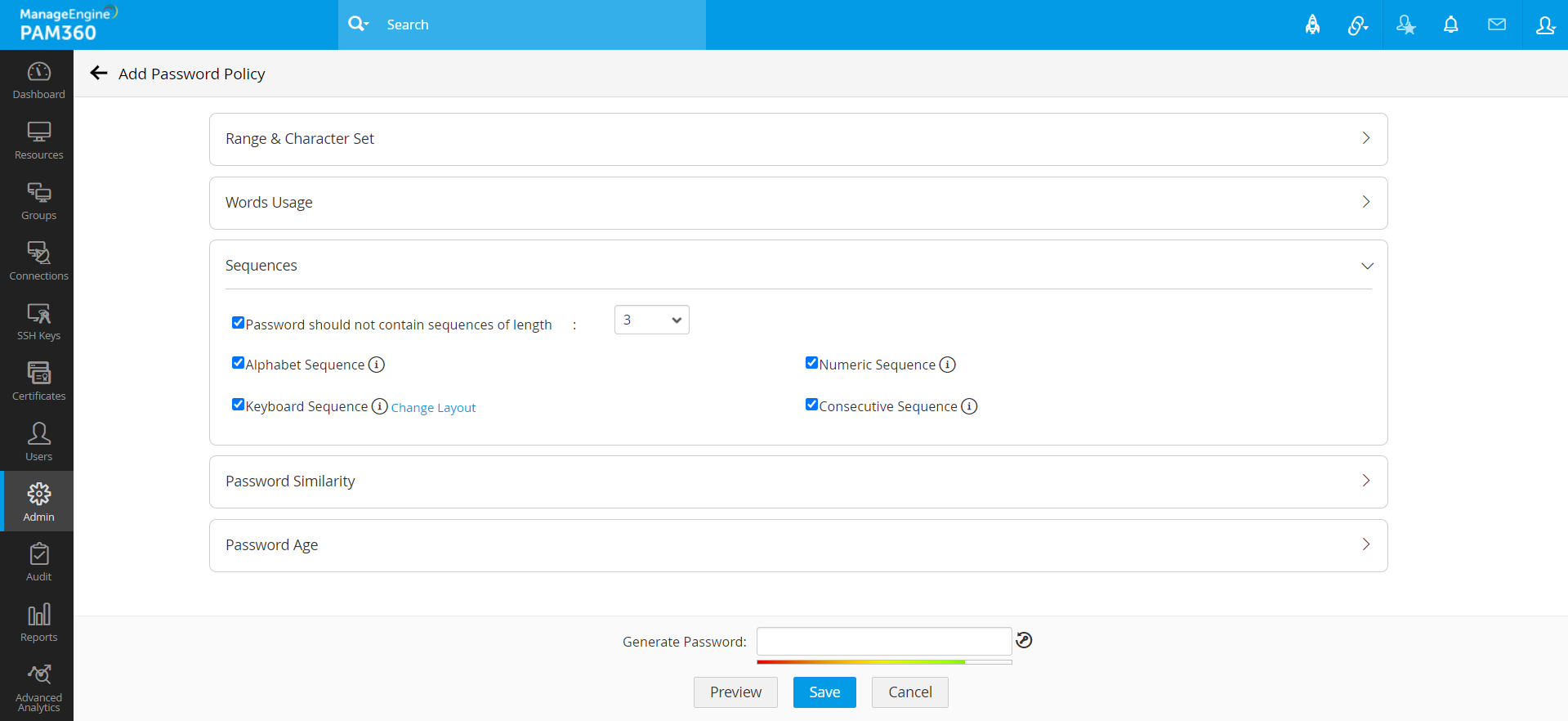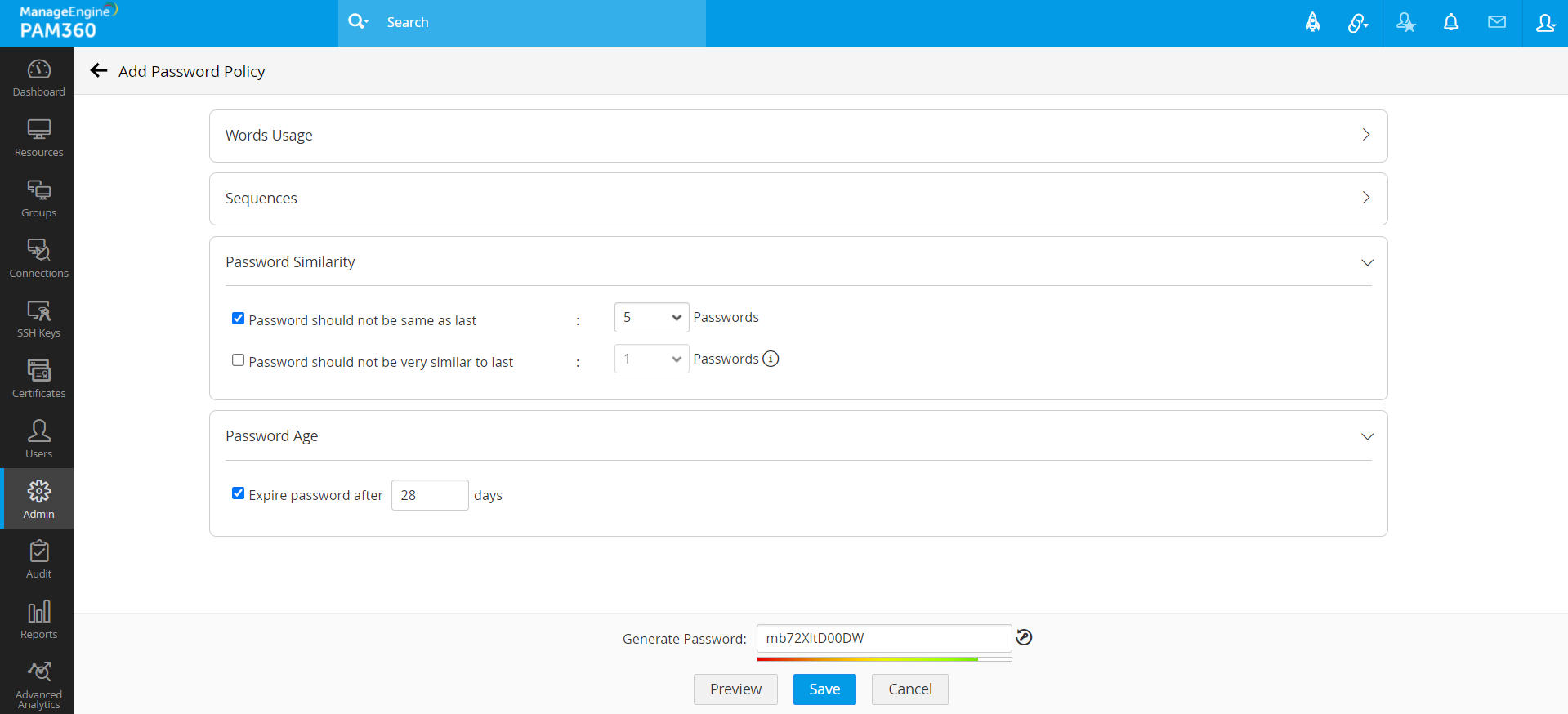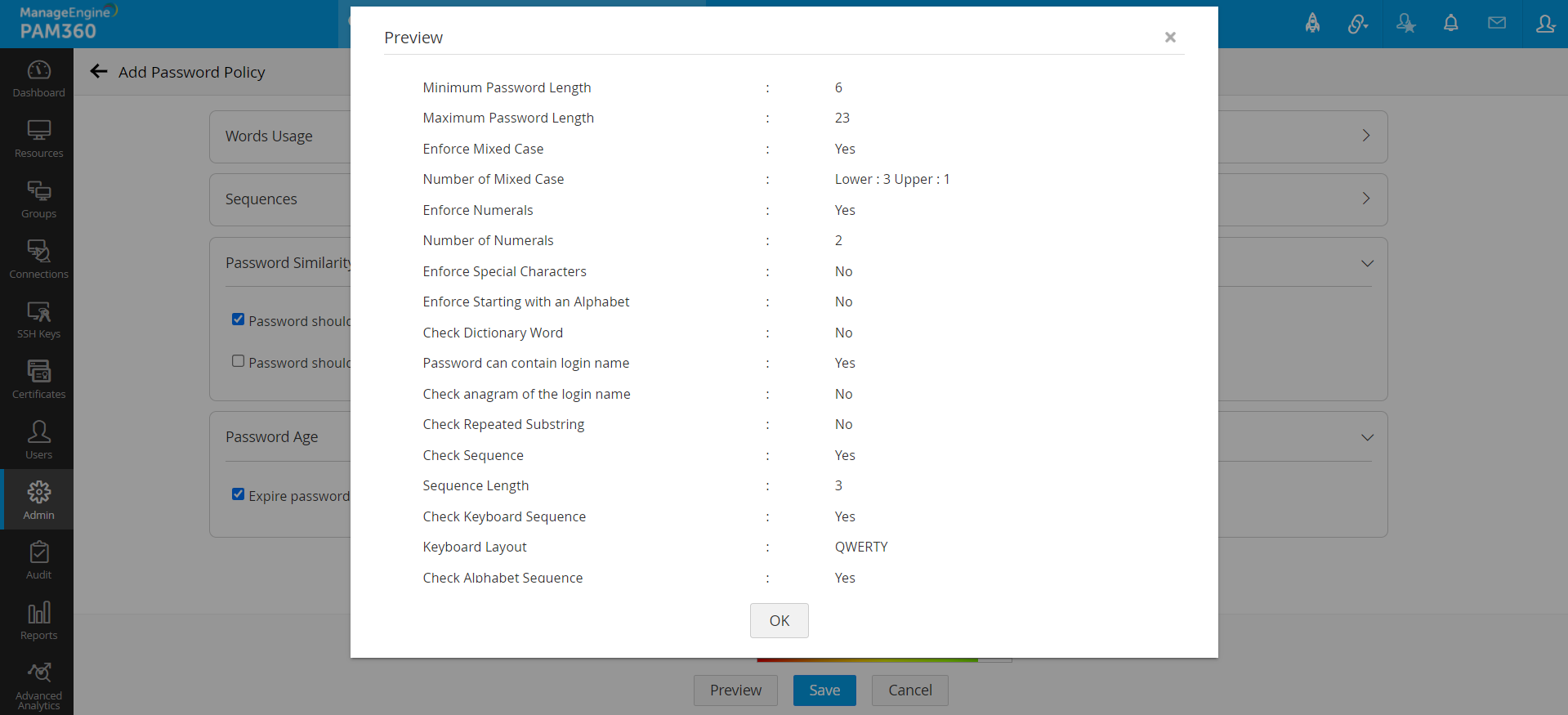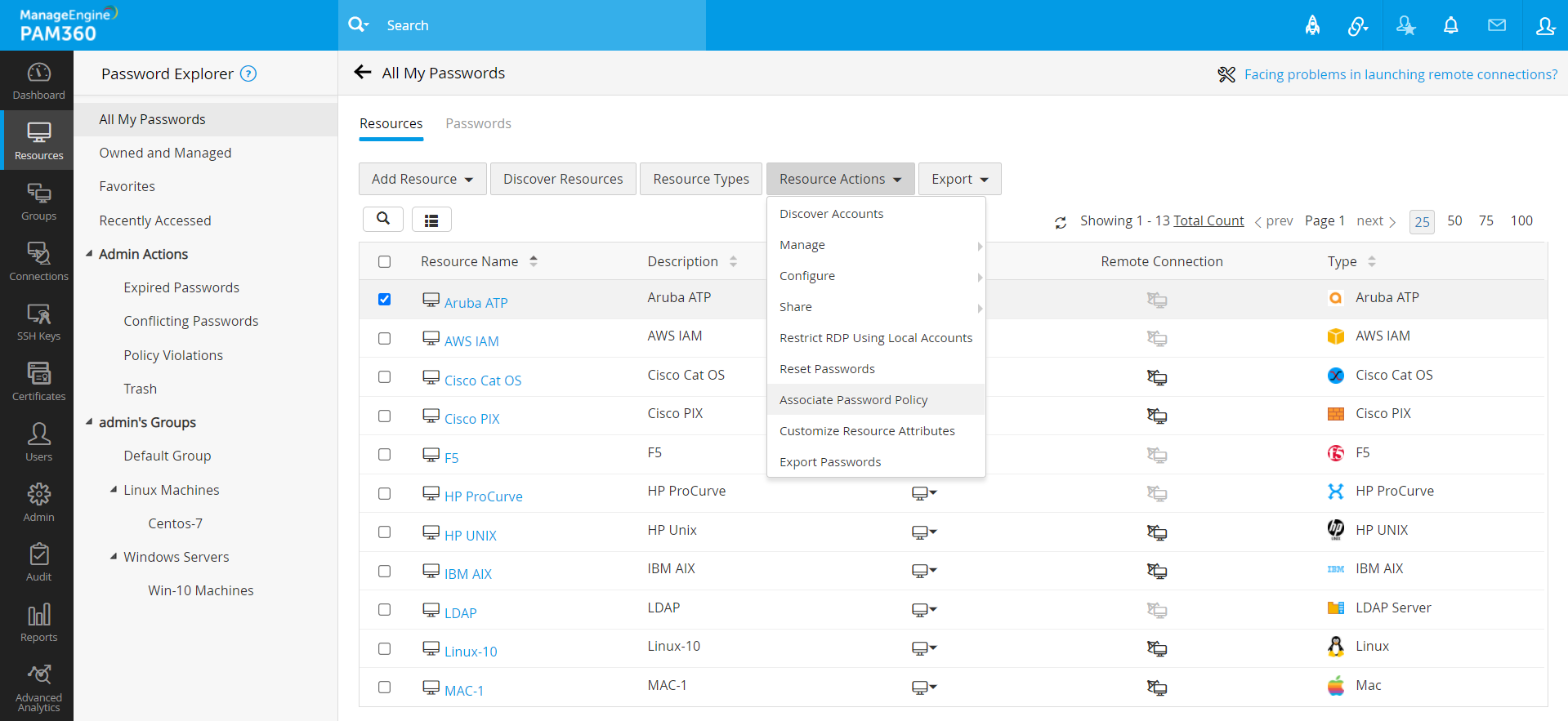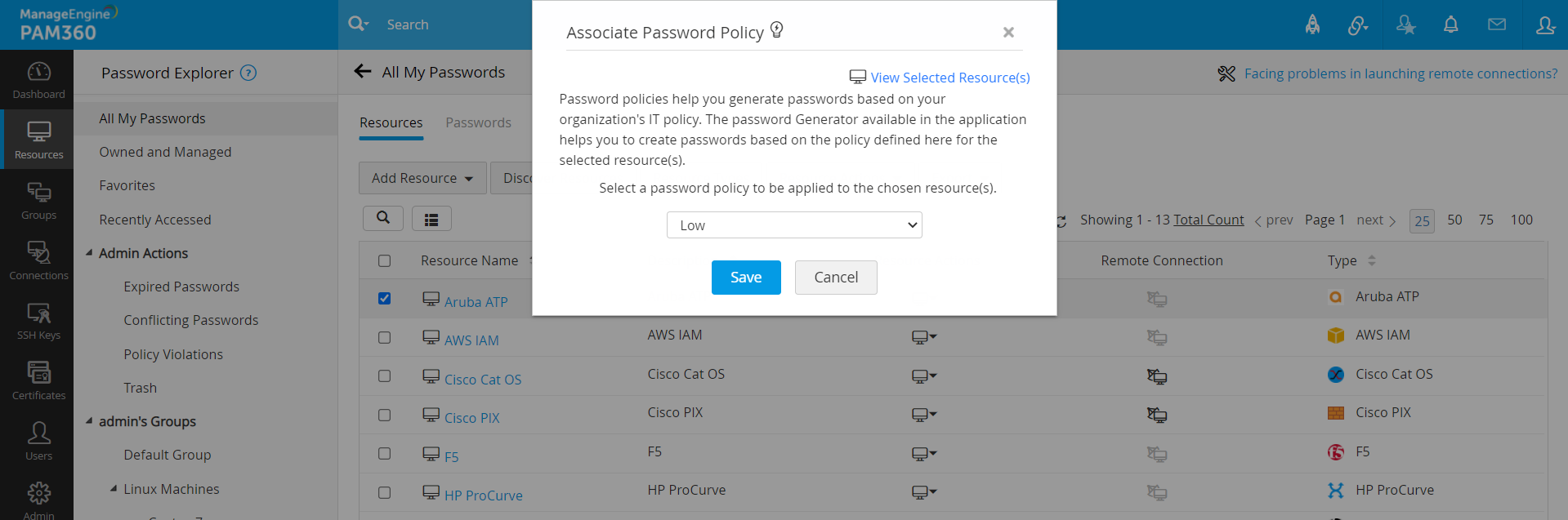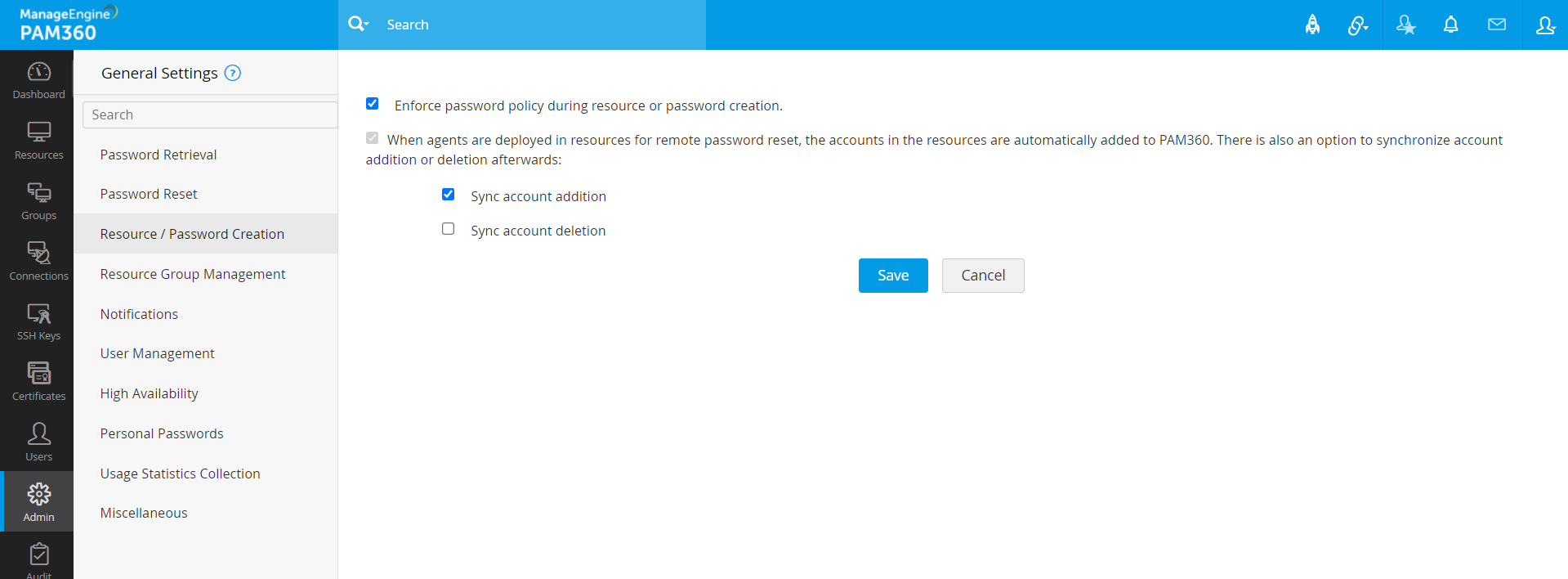パスワードポリシー
パスワード ポリシーは、使用するパスワードの構造と複雑さを定義するのに役立ちます。事前定義されたポリシーを利用することも、組織のニーズに合わせて新しいポリシーを作成することもできます。ポリシーを定義したら、PAM360がそのポリシーと違反に関するレポートを実行します。組み込みのパスワード ジェネレーターは、定義されたポリシーに基づいてパスワードを生成します。
- デフォルトのパスワードポリシー
- パスワードポリシーのカスタマイズ
- 独自のパスワードポリシーの作成
- リソースへのパスワードポリシーの一括適用
- リソース/アカウント作成時のパスワードポリシーの実行
- 一般設定からのパスワードポリシーの強制
1.デフォルトのパスワードポリシー
PAM360のパスワードポリシーは、[管理者]タブ、[管理者] >> [リソース構成] >> [パスワードポリシー]で集中管理できます。.デフォルトでは、PAM360に、4つのポリシーが一覧表示dされ、これらのポリシーは編集または削除することができません。デフォルトポリシーは以下のとおりです:
- 低 -厳しい制限が少ないパスワード。
- 中 -厳しい制限があまりないパスワード。
- 強 -厳しい制限があるパスワード。
- オフラインパスワードファイル -オフラインパスワードアクセス用ポリシー。
デフォルトのポリシーとは別に、要件に基づいて独自のパスワード ポリシーを作成することもできます。
2.パスワードポリシーのカスタマイズ
- [管理] >> [リソース構成] >> [パスワード ポリシー]に移動します。
- 必要なポリシーについて[デフォルトとして設定]アイコンを選択して、いずれかのポリシーをデフォルトポリシーとして選択できます。
- デフォルトポリシーの設定後、ユーザーがパスワードを変更する場合、デフォルトポリシーが実行され、ユーザーは、そのポリシーにしたがって、パスワードを入力する琴が求められます。
3.独自のパスワードポリシーの作成
- [管理] >> [リソース構成] >> [パスワードポリシー]の順に移動します。
- [追加]ポリシーをクリックします。
- ポリシー名と説明を入力します。既存のテンプレートから選択し、ここで適用することもできます。
- 範囲と文字設定で:
- パスワードの最小(4)と最大(255) 長を記載します。
- [数値を実行]を選択し、パスワードに使用する数値の最小数を記載します。
- 混合文字を実行]を選択し、パスワードに使用する最小大文字と最大小文字を記載します。
- [特殊文字を実行]を選択し、パスワードに使用する文字の最小数を記載します。パスワードに許可されない文字を記載することもできます。
- 使用単語で:
- チェックボックス[パスワードに辞書の単語を入れない]を選択し、辞書の単語をパスワードとして許可しないようにします。例: apple、ranger等。
- 既存の辞書から選択することもできます。[管理]をクリックして、辞書ファイルを管理します。
- 表示されるポップアップで、辞書名,を記載し、インポートする辞書ファイル (.txt)を選択して、[追加]をクリックします。辞書は5つまで追加できます。ここをクリックして、推奨される辞書をいくつかダウンロードします。
- チェックボックス[パスワードに明らかな代用語を入れない]を選択し、明らかな代用語を許可しないようにします。例: @pple, r4nger等。
- チェックボックス[初めをアルファベットにする]を選択し、アルファベットではじまるパスワードを許可します。例:Awed28。
- チェックボックス[パスワードにログイン名を入れない]を選択し、ユーザー名をパスワードとして許可しないようにします。
- チェックボックス[パスワードをログイン名のアナグラムにしない]を選択し、ユーザー名のアナグラムとなるパスワードを許可しないようにします。例:ユーザー名:admin。パスワード:dmain。
- チェックボックス[パスワードに繰り返される従属文字列を入れない]を選択し、繰り返される従属文字列のパスワードを許可しないようにします。例:testtest。
- 連続文字列で:
- [パスワードに連続文字を入れない]を選択し、連続文字のパスワードを許可しないようにし、 連続文字を記載しないようにます。
- アルファベット連続文字列とその逆をパスワードとして許可しないチェックボックスを選択します。例:abcd、hgfeなど。
- キーボード連続文字列をパスワードとして許可しないチェックボックスを選択します。[レイアウトを変更]をクリックし、キーボードのレイアウトを選択します。例:qwerty、asdfgなど。
- 数字連続文字列とその逆をパスワードとして許可しないチェックボックスを選択します。例:1234、8765など。
- 文字、数字または記号の連続文字列をパスワードとして許可しないチェックボックスを選択します。例:aaa, 111, &&&, etc.
- パスワード類似性で:
- [パスワードは以前と同じにしない]を選択し、以前使用したパスワードを許可しないようにします。以前のパスワードを最大 10 件まで制限できます。
- [パスワードは以前と同類にしない]を選択し、以前使用したパスワードと類似する許可をしないようにします。過去のパスワードを10件まで確認できます。例:anem28、bnem28.
- パスワード有効期限で:
- パスワードが有効期限となる日数を記載します。
- [パスワードを生成]アイコンをクリックし、選択した制限でサンプルパスワードを生成します。
- [プレビュー]をクリックします。ポップアップが表示され、選択したパスワード制約が表示されます。
- [保存]をクリックします。
これで、要件に基づいて独自のパスワード ポリシーが正常に作成されました。
4.リソースへのパスワードポリシーの一括適用
- [リソース]タブに移動します。
- 同じパスワード ポリシーを適用するリソースを選択します。
- [リソース操作]をクリックし、ドロップボックスから[パスワードポリシーを関連づけ]を選択します。
- 表示されるポップアップで、ドロップダウンから[選択したリソース適用するパスワードポリシー]を選択し、[保存]をクリックします。
パスワード ポリシーの選択が完了すると、選択したパスワード ポリシーが選択したすべてのリソースに一括で適用されます。選択したリソースのいずれかにすでにパスワード ポリシーが適用されていた場合、このアクションは以前のポリシーを単純に上書きします。
5.リソース/アカウント作成時のパスワードポリシーの強制
通常シナリオでは、PAM360は、指定されたポリシーとレポート違反に準拠し、リポジトリに保存されたパスワードをチェックできます。作成時にパスワードポリシーを実行する場合は、全般設定で構成を切り替える必要があります。全般設定についての詳細は、ここをクリックしてください。
6.一般設定からのパスワードポリシーの強制
- [管理者] >> [設定] >> [全部般設定]の順に移動します。
- オプションリストとあわせて開いたUIで、左ペインの[リソース/パスワード作成]を選択します。
- デフォルトでは、パスワード ポリシーはパスワード変更時にのみ適用されます。リソースまたはアカウントの追加自体の時点でポリシーへの準拠を強制する場合は、[リソースまたはパスワードの作成中にパスワード ポリシーを強制する]チェックボックスをクリックします。
- これをクリックすると、パスワードが定義されたポリシーに従っている場合にのみ、リソースまたはアカウントの追加が許可されます。